| 1 | Caricare il documento. |
| 2 | Fare clic sull'icona Viene visualizzata la finestra ControlCenter4. |
| 3 | Selezionare la scheda Scansione. 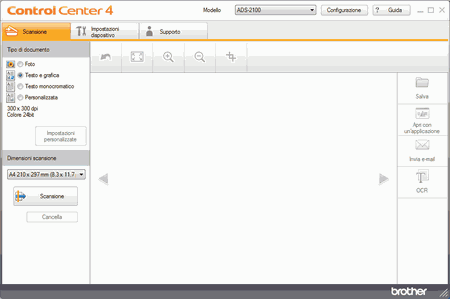 |
| 4 | Selezionare Testo monocromatico nella sezione Tipo di documento. |
| 5 | Se necessario, modificare le dimensioni di scansione (vedere Modifica delle dimensioni di scansione). |
| 6 | Fare clic sul pulsante L'apparecchio avvia la scansione, quindi viene visualizzata la finestra di dialogo Scansione completata con l'indicazione del numero di pagine acquisite. L'immagine acquisita viene visualizzata nel visualizzatore di immagini. |
| 7 | Fare clic sui pulsanti freccia sinistra e destra per visualizzare in anteprima ogni documento acquisito. |
| 8 | Fare clic sul pulsante |
| 9 | Configurare le impostazioni OCR e fare clic sul pulsante OK. L'apparecchio converte l'immagine acquisita in testo modificabile e lo invia all'applicazione di elaborazione testi predefinita. |